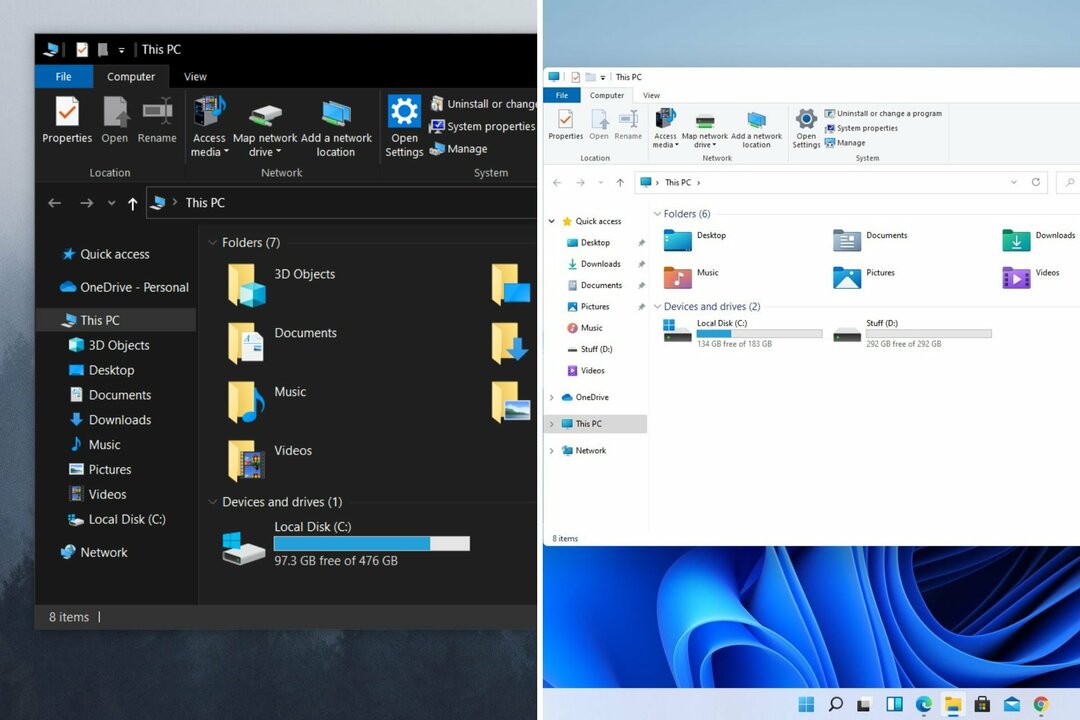- Als uw Xbox Game Bar-record grijs is, kunt u de Game DVR-waarde bewerken.
- Om de Register-editor te openen, typt u regedit in de Windows-zoekfunctie.
- Zorg ervoor dat u onze sectie leest over hoe u uw spelervaring kunt optimaliseren.
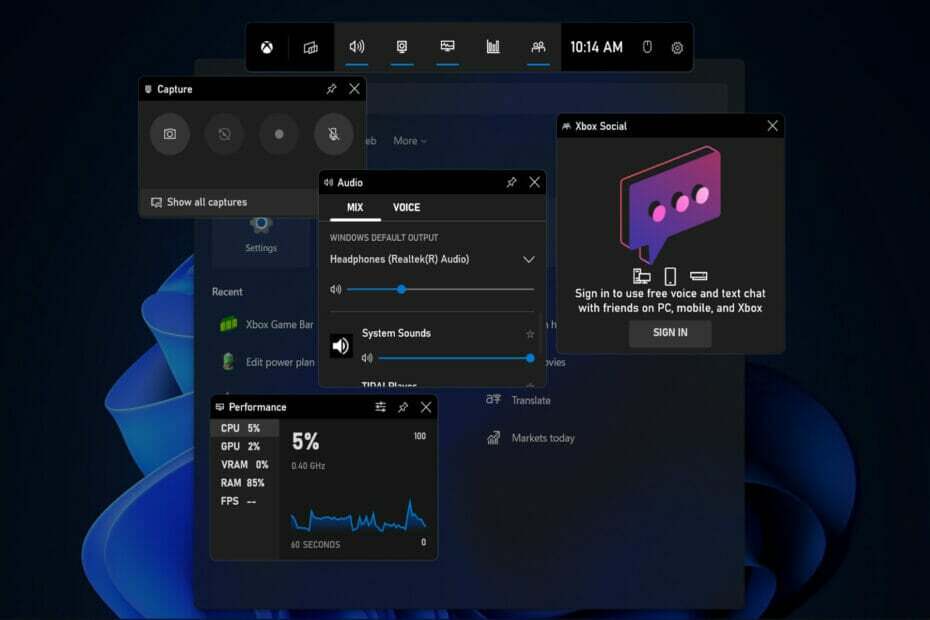
XINSTALLEER DOOR OP HET DOWNLOADBESTAND TE KLIKKEN
Deze software repareert veelvoorkomende computerfouten, beschermt u tegen bestandsverlies, malware, hardwarestoringen en optimaliseert uw pc voor maximale prestaties. Los pc-problemen op en verwijder virussen in 3 eenvoudige stappen:
- Download Restoro PC Reparatie Tool die wordt geleverd met gepatenteerde technologieën (patent beschikbaar) hier).
- Klik Start scan om Windows-problemen te vinden die pc-problemen kunnen veroorzaken.
- Klik Alles repareren om problemen op te lossen die de beveiliging en prestaties van uw computer beïnvloeden
- Restoro is gedownload door 0 lezers deze maand.
Xbox Game Bar is een nieuwe functie die door Microsoft is toegevoegd in Windows 11. Als je een game speelt, kun je deze openen om video's op te nemen en screenshots te maken van je voortgang in de game. Daarom laten we u vandaag zien hoe u de grijze fout van de Xbox Game Bar-record kunt oplossen.
Windows 11-gebruikers hebben gemeld dat de Xbox Game Bar niet verschijnt wanneer deze wordt aangeroepen via een snelkoppeling of snelstartpictogram nadat het systeem succesvol is opgestart. Of dat de opnameknop grijs is en helemaal niet lijkt te werken.
Een mogelijke oorzaak voor het grijs worden van de opnameknop is dat er een beschadiging is opgetreden van een afhankelijkheid tussen de Xbox Game Bar en een ander onderdeel.
Gelukkig biedt Microsoft een aantal mitigatiestrategieën voor dit soort problemen. In dit specifieke geval kunt u ofwel de volledige Xbox Game Bar-component repareren om het probleem op te lossen of de Game DVR-registerwaarde bewerken.
Volg mee, want we zullen zien hoe u uw computer kunt optimaliseren voor de beste game-ervaring die er is. En spring dan in de lijst met oplossingen voor het uitgegrijsde probleem met de Xbox Game Bar-record.
Hoe kan ik mijn computer optimaliseren voor gamen?
Microsoft's Windows 11 is de meest recente release van het bedrijf en de technologiegigant heeft beloofd dat het enkele nieuwe functies zal bevatten die gamers zullen waarderen.
In het verleden werd de spelmodus meer als een belemmering dan als een voordeel voor de game-ervaring beschouwd. Het zou onder meer leiden tot problemen zoals stotteren en een toename van de inputlag.
Deze problemen waren van invloed op gamers van alle niveaus, van casual tot professionals. Omdat zelfs kleine problemen zoals deze een aanzienlijke impact kunnen hebben in een razendsnelle competitieve omgeving.
Upgraden naar de meest recente update van een besturingssysteem levert doorgaans iets betere prestaties op. Ze bevatten ook beveiligingspatches, die kunnen helpen bij het beschermen van degenen die deelnemen aan online games en sociale netwerkactiviteiten.
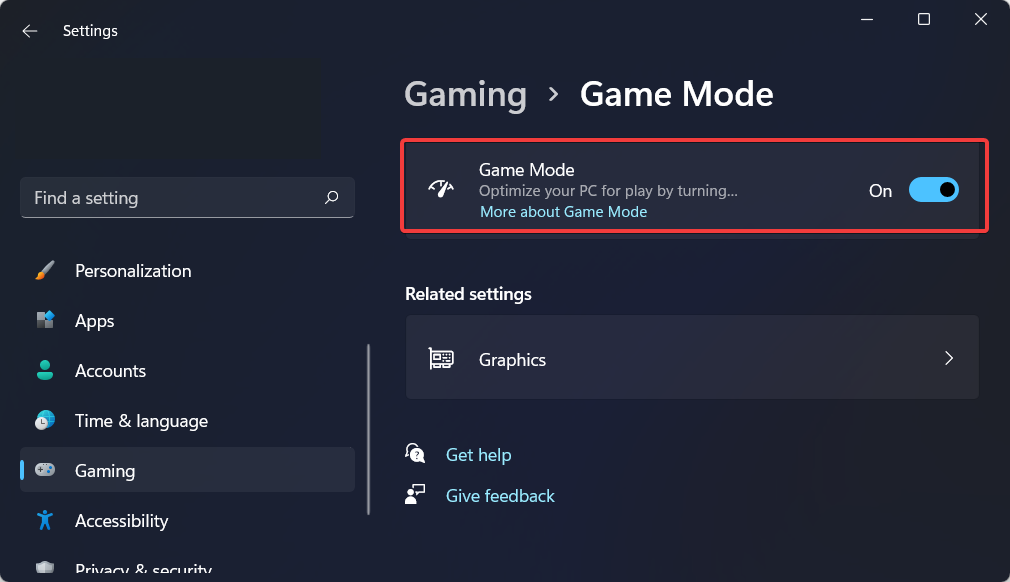
Elke gaming-pc die zijn zout waard is, zal een speciale grafische verwerkingseenheid (GPU) bevatten, die de meeste gaming-taken zal uitvoeren. Laptops met geïntegreerde graphics of APU's ontvangen daarentegen updates van Windows Update.
Met goed beheer kunt u de beste GPU toewijzen aan de meest veeleisende taken, terwijl u slechts een klein deel van de GPU toewijst aan minder belangrijke taken.
Er is een aanzienlijk verschil tussen de standen Energiebesparing en High-Performance. De laatste verbruikt uw batterij met snelheden die u misschien niet had verwacht.
Als je thuis games speelt, is het altijd een goed idee om de High-Performance-modus te gebruiken om je game-ervaring te maximaliseren. Het zorgt ervoor dat Windows 11 prioriteit geeft aan gameprocessen en de meeste computerbronnen omleidt.
Hoe kan ik de grijze fout van de Xbox Game Bar-record oplossen?
1. Bewerk de Game DVR-waarde
- Open de Windows-zoekfunctie en typ regedit in. Klik op het bovenste resultaat om het te openen.
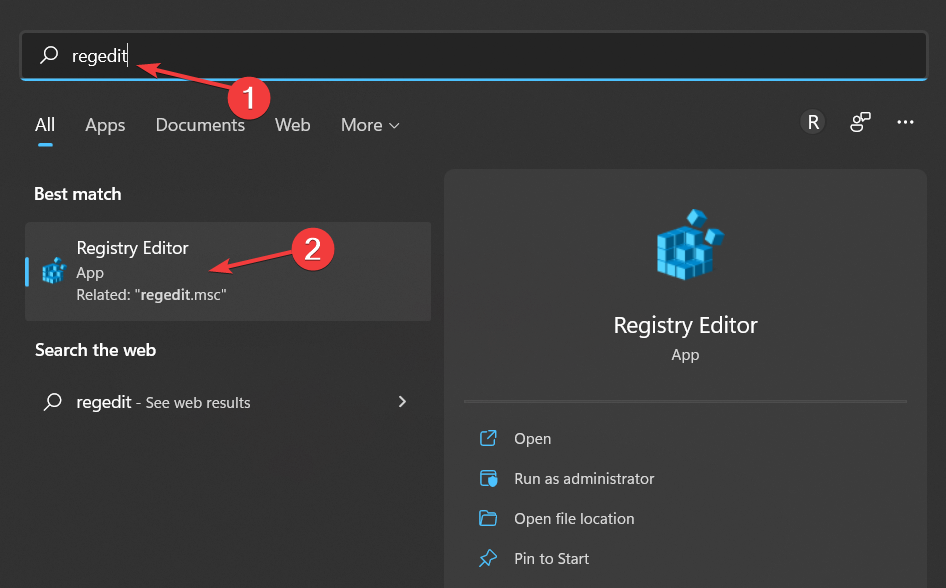
- Ga naar de volgende locatie door deze te kopiëren en plakken in de zoekbalk bovenaan:
Computer\HKEY_CURRENT_USER\Software\Microsoft\Windows\CurrentVersion\GameDVR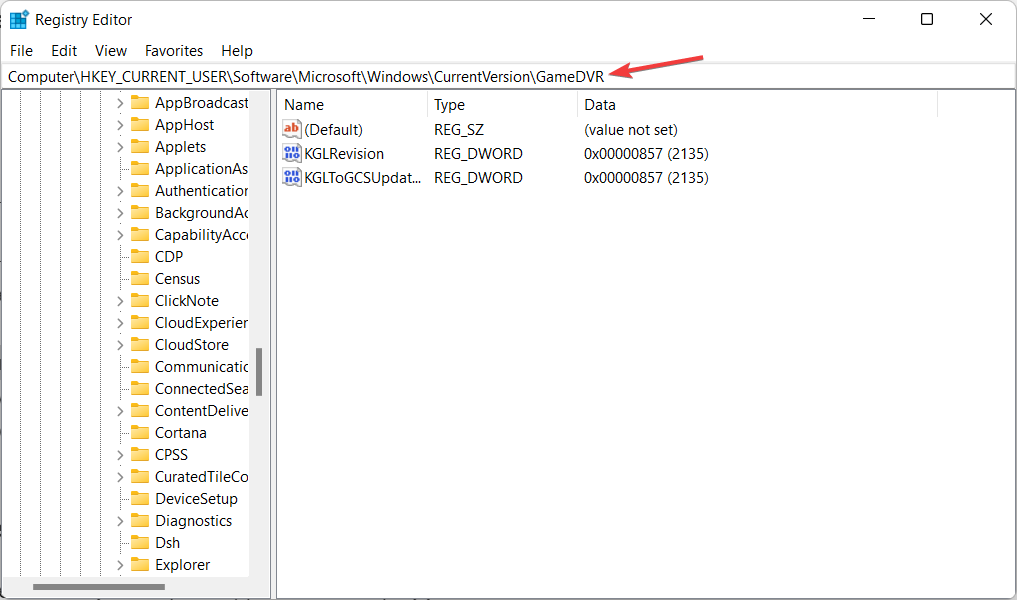
- Als u niet over de AppCapture ingeschakeld toets, klik met de rechtermuisknop ergens in het venster en kies Nieuw gevolgd door de 32/64-bits waarde optie.
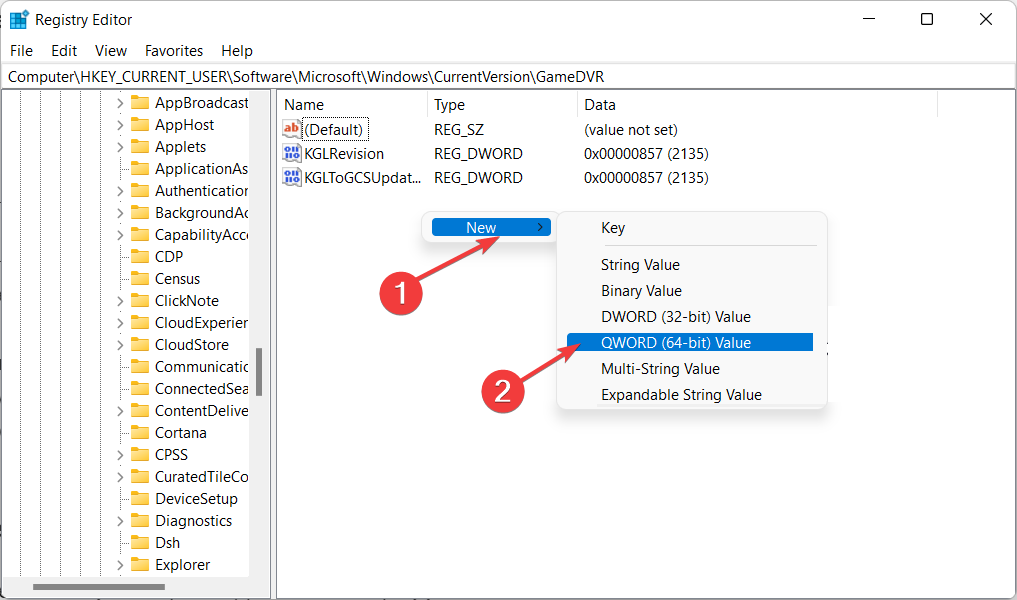
- Binnenkomen AppCapture ingeschakeld in de waarde naam dubbelklik er vervolgens op om de waarde in te stellen op 1.
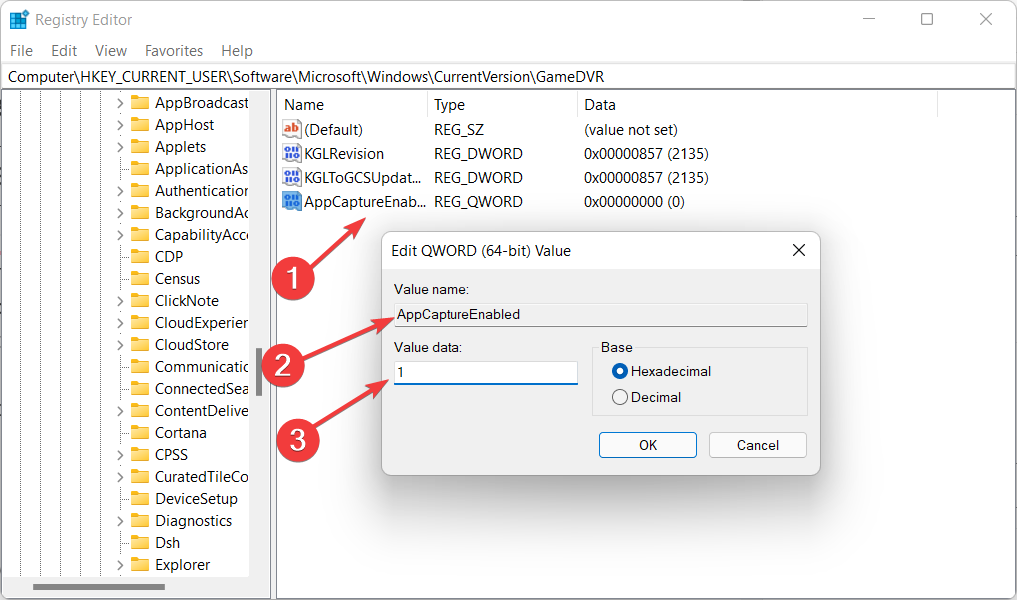
Regedit is de Windows-registereditor, een grafisch hulpmiddel waarmee u het register van het besturingssysteem kunt inspecteren en controleren. En bewerk het indien nodig.
2. De app resetten
- Open Instellingen en ga naar Apps gevolgd door Apps en functies.
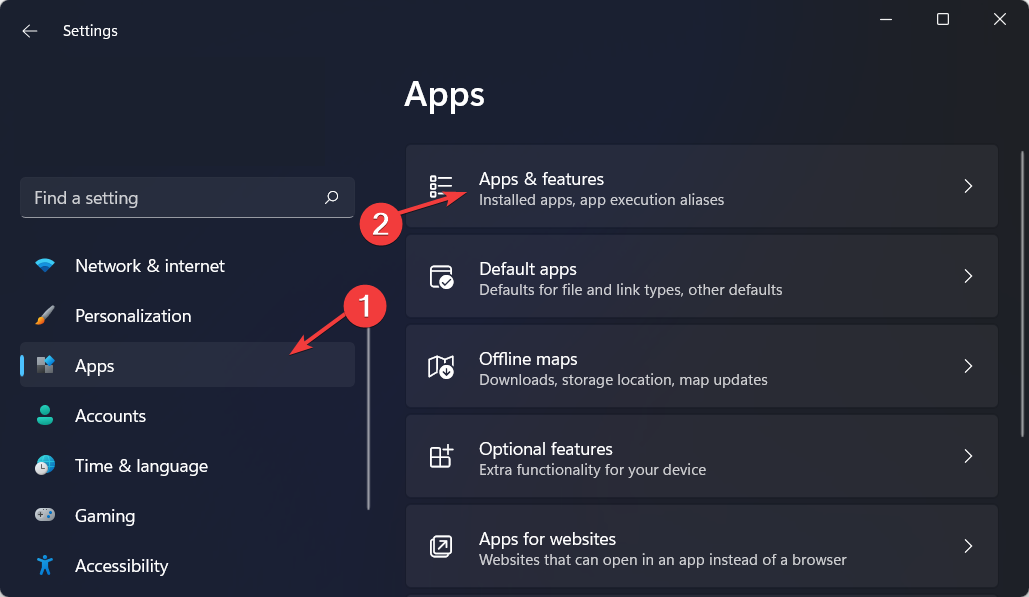
- Type Xbox in de zoekbalk en kies vervolgens Geavanceerde mogelijkheden uit het menu met drie stippen naast Xbox-gamebalk.
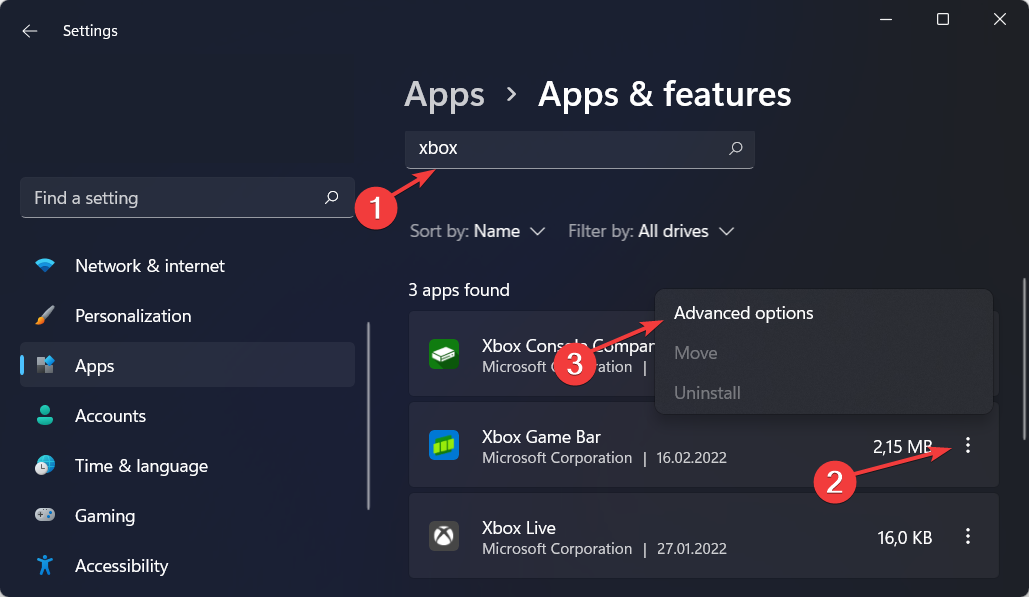
- Scroll hier naar beneden totdat je de. vindt Resetten knop en klik erop. Dat is alles, de grijze fout van de Xbox Game Bar-record moet worden opgelost.
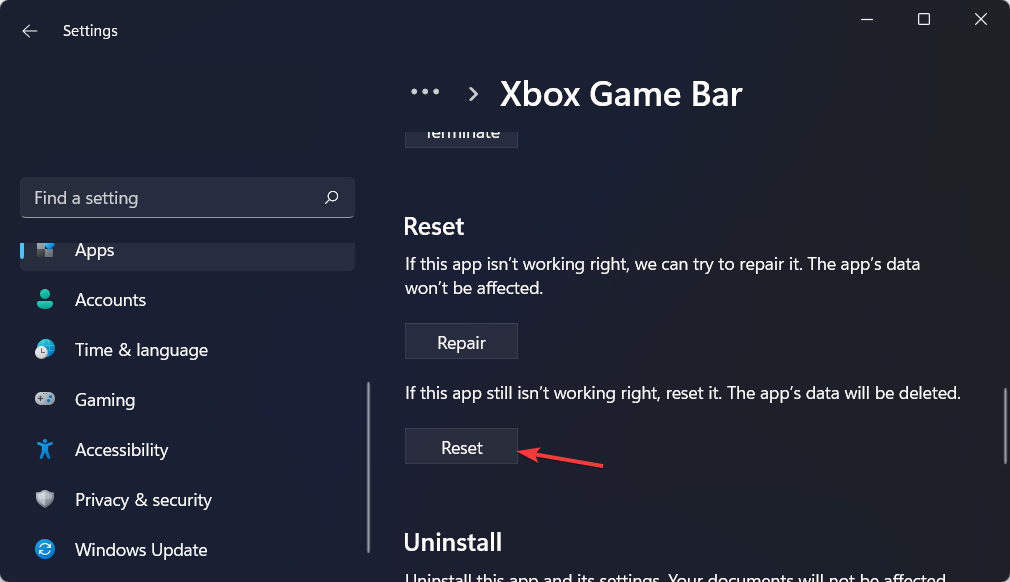
Wanneer u een app reset, betekent dit dat deze wordt hersteld naar de oorspronkelijke staat en instellingen. Het zal zich precies zo gedragen als toen het voor het eerst op uw Windows 11-computer werd geïnstalleerd.
In tegenstelling tot de traditionele methode om software te verwijderen en opnieuw te installeren, wordt dit in dit geval echter automatisch en aanzienlijk sneller voltooid.
- Sfc /scannow stopt op Windows 10/11 [BESTE OPLOSSINGEN]
- FIX: Windows-bronbeveiliging SFC-fout
3. Repareer het ieframe.dll-bestand
- Launch Opdrachtprompt als beheerder door met de rechtermuisknop te klikken op de cmd top resultaat en kiezen Als administrator uitvoeren.
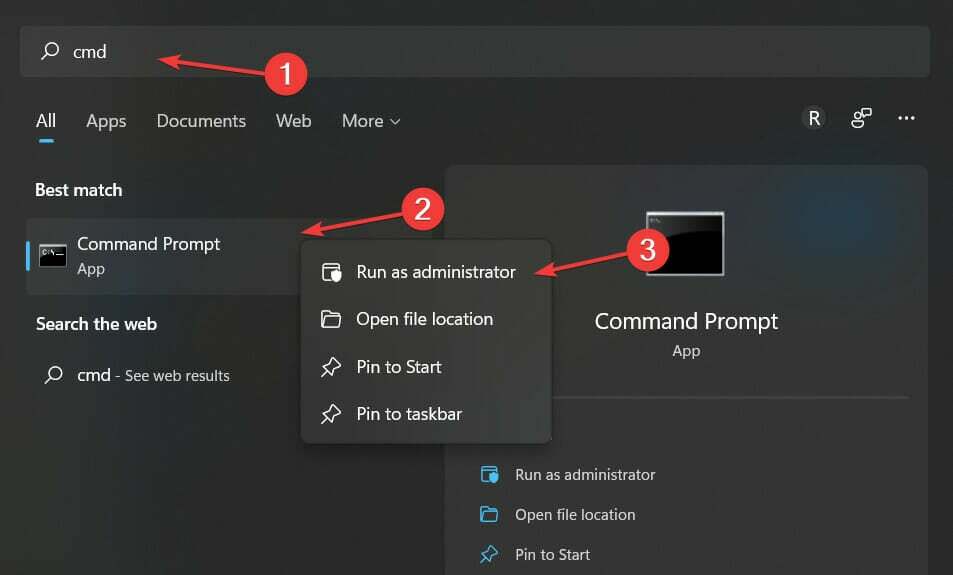
- Typ of plak de volgende opdrachten en druk op Binnenkomen na elk:
sfc /scanfile=c:\windows\system32\ieframe.dll sfc /verifyfile=c:\windows\system32\ieframe.dll assoc sfc /scannow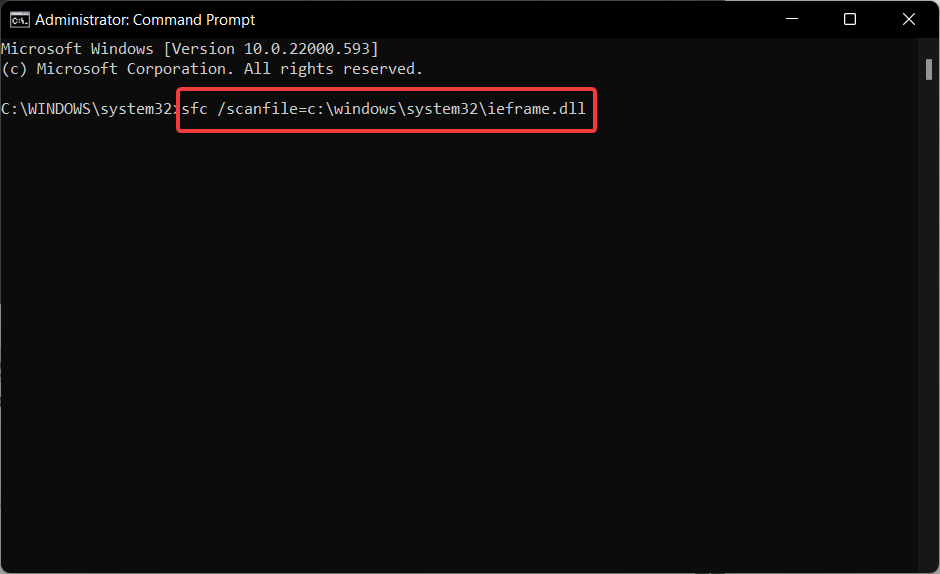
- Start uw computer opnieuw op en controleer of het probleem met de Xbox Game Bar-record is verdwenen.
In verschillende omstandigheden kunnen Dynamic Link Library-bestanden (DLL) beschadigd raken of gewoon worden verwijderd. Deze omstandigheden omvatten softwarestoringen, geheugencrashes en zelfs beschadigde registerbestanden.
Experttip: Sommige pc-problemen zijn moeilijk op te lossen, vooral als het gaat om beschadigde opslagplaatsen of ontbrekende Windows-bestanden. Als u problemen ondervindt bij het oplossen van een fout, is uw systeem mogelijk gedeeltelijk defect. We raden aan om Restoro te installeren, een tool die uw machine scant en identificeert wat de fout is.
Klik hier om te downloaden en te beginnen met repareren.
DLL's zijn kritieke componenten van uw systeem, ondanks het feit dat ze gevoelig zijn voor schade. Het hebben van een tool die problemen kan identificeren voordat ze een impact hebben op uw systeem, kan uw pc-ervaring aanzienlijk verbeteren.
Restoro is software van derden die uw DLL-bestanden beheert, spyware verwijdert en uw computer stabiliseert door beschadigde bestanden te vervangen.
⇒ Verkrijg Restoro
Wat doet de Xbox Game Bar?
Het is een gaming-overlay die vooraf is geïnstalleerd in Windows 11 en Windows 10. Microsoft heeft het zo gebouwd dat we verschillende widgets kunnen gebruiken tijdens het spelen van videogames op onze computers.
U krijgt toegang tot de widgets door op de te drukken Winnen + G sneltoets, waarmee je clips kunt vastleggen terwijl je nog in het spel bent. Maak ook screenshots terwijl je nog in het spel bent, ontdek vrienden, controleer en pas de prestaties aan, enzovoort, allemaal zonder het spel te hoeven verlaten.
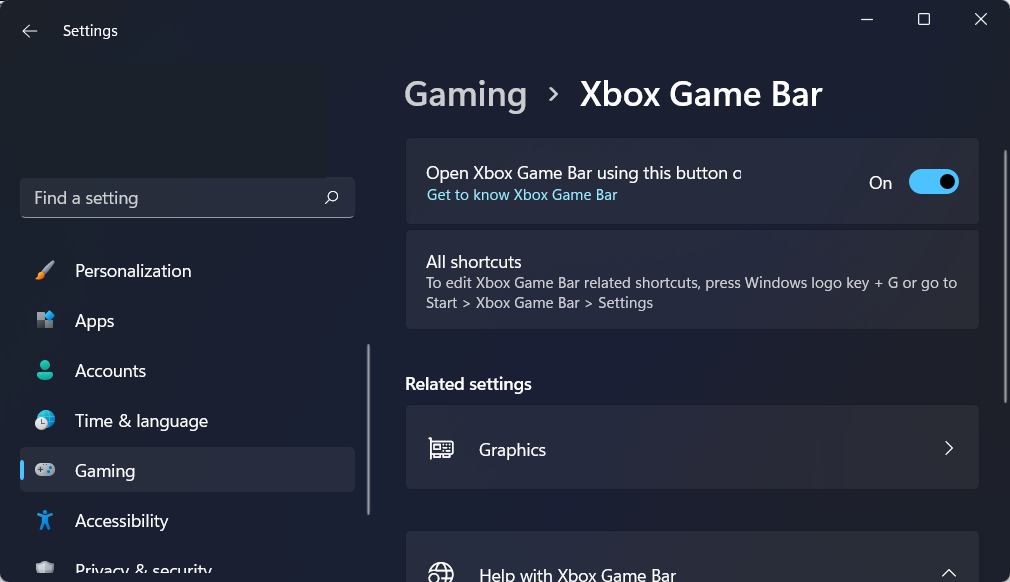
Het is een van de handigste functies van het besturingssysteem voor gamen, omdat je moeiteloos gameplay kunt opnemen en screenshots kunt maken terwijl je nog aan het spelen bent.
Bovendien toont het alle audiokanalen die momenteel actief zijn op uw Windows-apparaat wanneer u het voor het eerst inschakelt.
Elk heeft een schuifregelaar voor volumeregeling die kan worden gebruikt om de luidheid van elk audiokanaal afzonderlijk te wijzigen. Dit is handig voor mensen die, net als wij, graag games spelen terwijl ze naar muziek luisteren via een koptelefoon.
De prestatiewidget verzamelt en toont de gebruiksniveaus van hulpbronnen. Uitgedrukt als % getallen en grafieken voor de belangrijkste bronnen van uw computer: de CPU, grafische kaart en RAM.
Je kunt ook zien hoeveel frames per seconde de game weergeeft. Wat essentieel is als je de algemene kwaliteit van je spel regelmatig wilt evalueren, zoals eerder aangegeven.
Voor meer informatie en oplossingen voor de uitgegrijsde fout op de Xbox Game Bar-record, bekijk onze post over wat je moet doen als de Xbox Game Bar niet werkt.
Alternatief, bekijk ons artikel over het repareren van een niet-reagerende Xbox Game Bar met fouten.
Was deze gids nuttig voor u? Laat ons een reactie achter in het onderstaande gedeelte en vertel ons wat u denkt en of u meer oplossingen in gedachten heeft. Bedankt voor het lezen!
 Nog steeds problemen?Repareer ze met deze tool:
Nog steeds problemen?Repareer ze met deze tool:
- Download deze pc-reparatietool goed beoordeeld op TrustPilot.com (download begint op deze pagina).
- Klik Start scan om Windows-problemen te vinden die pc-problemen kunnen veroorzaken.
- Klik Alles repareren om problemen met gepatenteerde technologieën op te lossen (Exclusieve korting voor onze lezers).
Restoro is gedownload door 0 lezers deze maand.